ppt企业荣誉排版六张教程
粉丝11.9万获赞36.6万
相关视频
 00:42查看AI文稿AI文稿
00:42查看AI文稿AI文稿最近有同学问我啊,遇到很多个证书,怎么排版好看?如果证书很多呢,最简单的办法就是加个书架的素材,做成荣誉墙。如果你没有这个素材呢,可以手动画个梯形,然后加个长条的矩形,增加厚度,再放上去就可以了。 那如果证书比较少呢?最简单的办法就是把一个深色的矩形放在后面,证书交错排列并加印象。还可以把中间的证书放大,其他的证书依次缩小, 垂直居中呢,会更有层次感。把两侧的角度进行调整呢,会更有空间感。如果有画框的素材呢,也可以做出不错的效果,而加上麦穗,可以更好地体现庄重感。怎么样,你学会了吗?
343反卷小助理 00:14查看AI文稿AI文稿
00:14查看AI文稿AI文稿ppt 怎么做且容易强?普通人把图文排整齐就完事了。 ppt 大神怎么做?放入一张背景墙,错落排列容易证书加上相框,统一风格,最后加上文字,记得点赞。
109菩醍 00:51查看AI文稿AI文稿
00:51查看AI文稿AI文稿公司荣誉页面不是你这样做的,客户都说没问题呀,我是说万一有更好的设计方案呢?当然是第一步,我们可以把字体标题先优化, 奖杯的元素网上很多,我们可以挑选一个好看的,最后加入配色与底纹。 好看的设计有很多种,只要你把重要的元素美化好,但是还不信手拈来, 也可以去掉图片,给文字加入框框与这块。最后添加细节,如果是纯正数的内容,我们还可以给他添加相框进行美化, 最后加入底座,增加立体感。好看的设计有很多种,多种尝试才能做出更理想的设计。 ppt 觉得难就找我帮忙。
28WAqiangA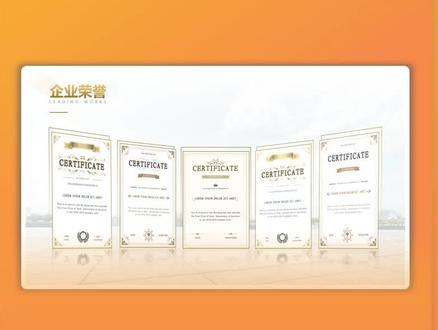 00:49查看AI文稿AI文稿
00:49查看AI文稿AI文稿这是你做的 ppt, 这是大神做的 ppt, 这样立体感十足的证书页,用 ppt 自带的功能就可以。我们先绘制几个这样的矩形,大小不一,是为了符合人眼劲大圆小的视觉原理,把证书挨个填充进去。 立体感的关键是设置三维旋转。我们为第一个举行添加透视右向对比,略微修改一下参数,所有参数我整理放在视频后了,需要可以截图保存。第二个举行同样选择右向对比。第三个是正常视角,不用设置三维旋转。 第四第五个举行选择左相对比,不同的透视角度可以营造出极强的空间感。全部设置好后,全选添加意向参数。后面的界面举行框和图片一样的三维旋转就可以了。你学会了吗?我是初一,关注我,让你学习 pp, 少走弯路。
689我说个P-接PPT定制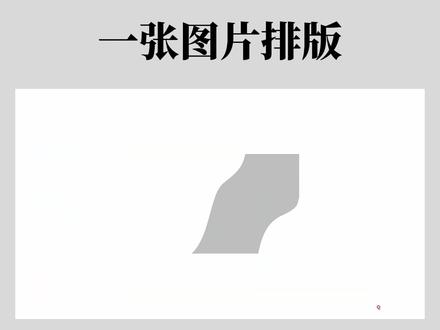 00:19
00:19 01:28查看AI文稿AI文稿
01:28查看AI文稿AI文稿荣誉展示页作为 ppt 中 c 位的存在,这么多的图片排版是很多老师最头疼的,今天教你三招,轻松做出高级感!荣誉展示页如果你遇到的是这种忧虑的证书图片,不用复杂的图片处理技巧,只需要找到一个适配的相框图片,将图片置于底层, 用相框来统一证书的外观,就算直接放在页面中,也是美观又大气。如果需要展示各种文件,还可以使用图片样机打开这个纸张文件的 ps 原文件,双击智能图层,将图片直接放入 ps, 调整齐大小,高级质感瞬间溢出屏幕发散思维。还可以延伸到手机截图加手机外框网页截图加电脑电视外框图片排版,从此告别呆板。如果你不会运用素材,很简单的 ps 不要紧, ppt 中自带的圆柱形状也可以做出高级感。点击插入形状圆柱体,鼠标右击剪切它, ctrl 加奥特加比,选择性粘贴,选择增强型图原文件,右击取消组合, 圆柱体就被发散。对齐顶部看侧面添加合适的渐变填充,你就可以自己做出来一个能随便改变大小、 位置、颜色的领奖台啦。不会排版也没关系,证书散乱的摆放也是很有艺术感的。如果你对 ppt 还有其他疑问,欢迎在评论区留言,我们下期再见,拜拜!
21PPT加油站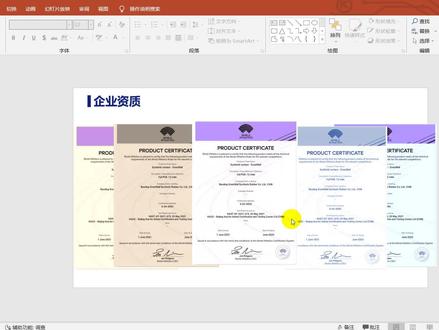 02:10查看AI文稿AI文稿
02:10查看AI文稿AI文稿ppt 企业资质的页面如何排版?企业资质页面多是以图片的形式显示的,在这里推荐大家一种使用透视的方式排版。 我们的图片呢是这样呈现的,这是最上方的图片,当然这个图片是最关键的,你需要表达的一个资质,你可以适当的改变宽高,让他变大一点, 然后我们选择最下方的两个复制图片,按照 sift 的键加选,加选之后呢,我们简单的变一下大小,就是把图片呢适当的变小一点点, 同样道理,把我们的其次下方两个图片也变小一点点。变小之后,我们现在 选定我们左侧的这个图片,在图片格式里面,我们选择图片效果,我们选择三维旋转,里面有一个透视右, 对这个图片也是一样道理,我们图片效果里,我们选择三位旋转透视右,当然我可以将最下面的图片适当的再变小一点点, 这样形成一个透视的一个效果。那么右面的图片呢?选定图片效果,三维弦在透视左, 同样把最下方的图片选定图片效果,三维旋转透视组都改变,完成之后, 把我们的照片的大小改合适了, 可以适当的往里面放一点点。好,那么这样的话呢,我们就基本上完成了一个企业资质页面的拍拍。使用什么我们图片自带的透视功能, 这个技巧你学会了吗?












